Axialis IconWorkshop是一款功能强大的图标编辑工具,它能够帮助用户轻松地创建、编辑和管理图标。在日常使用中,我们经常会遇到需要更换图标背景的情况,无论是出于美观考虑还是功能需求,Axialis IconWorkshop都能提供便捷的操作方式来实现这一目的。以下就详细介绍如何使用Axialis IconWorkshop更换图标背景。
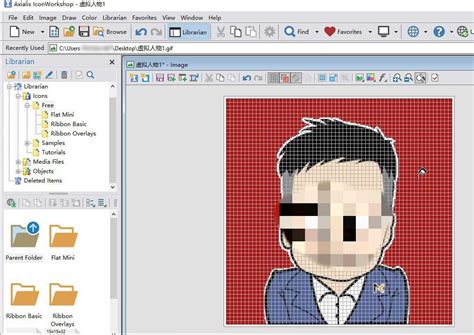
首先,确保已经安装并打开了Axialis IconWorkshop软件。软件打开后,你将看到一个直观的操作界面,界面布局清晰,工具栏、颜色面板、工具箱等一应俱全。

第一步,导入图标文件。在软件操作界面的顶部工具栏中,找到并点击“Open”(打开)图标按钮,或者直接通过菜单栏中的“File”(文件)->“Open”(打开)选项来导入需要更换背景的图标文件。在弹出的文件选择对话框中,浏览本地电脑,找到并选择目标图标文件,然后点击“打开”按钮。支持导入的图标文件格式多样,常见的如GIF、PNG、ICO等均可。
成功导入图标文件后,你将看到图标显示在软件的工作区域中。此时,可以开始着手更换图标的背景了。
第二步,选择背景颜色。在软件界面的右下方,找到颜色面板。双击颜色面板,将打开“Color Picker”(颜色选择器)窗口。在这个窗口中,可以浏览并选择你希望设置为图标背景的颜色。Axialis IconWorkshop提供了丰富的颜色选项,你可以通过点击颜色条上的任意位置来选择颜色,或者在颜色选择器下方的文本框中输入颜色的十六进制代码来精确选择。选中满意的颜色后,点击“OK”按钮应用生效。
第三步,填充背景颜色。选择了背景颜色后,接下来需要将其应用到图标的背景上。在软件界面的左侧或顶部工具箱中,找到并点击“Flood Fill”(填充)工具图标。这个工具通常以一个油漆桶的图标形式出现,用于快速填充选定区域的颜色。选中“Flood Fill”工具后,确保之前选择的背景颜色已经被激活(在颜色面板中显示)。然后,将鼠标指针移动到图标的工作区域,点击图标的背景部分。此时,你会看到图标的背景颜色被迅速替换为你所选择的颜色。
需要注意的是,如果图标中有透明区域,使用“Flood Fill”工具时可能不会填充这些透明部分。这是因为“Flood Fill”工具默认只填充与点击位置相连且颜色相近的区域。如果希望确保整个背景都被填充,可以在选择“Flood Fill”工具前,先使用其他工具(如橡皮擦或魔术棒)去除图标中的透明部分,或者使用“Flood Fill”工具多次点击,直到整个背景都被覆盖。
第四步,保存处理后的图标。完成背景颜色的更换后,别忘了保存你的工作成果。在软件操作界面的顶部菜单栏中,找到并点击“File”(文件)选项。在下拉菜单中选择“Save As”(另存为)来保存处理后的图标文件。在弹出的保存对话框中,选择你希望保存文件的位置,并为文件命名。Axialis IconWorkshop支持多种图标格式的保存,根据你的需要选择合适的格式。点击“保存”按钮后,你的新图标就被成功保存了。
此外,Axialis IconWorkshop还提供了许多其他强大的功能,如图标的缩放、旋转、添加效果等,这些都可以帮助你进一步美化和定制你的图标。在探索这些功能时,不妨多尝试不同的设置和选项,以发现更多有趣和实用的操作技巧。
除了更换背景颜色,有时我们可能还需要将图标的背景设置为透明。这在制作网站图标、应用程序图标等场景中尤为常见。虽然Axialis IconWorkshop本身不直接提供将背景设置为透明的功能,但你可以通过结合使用其他图像编辑软件(如Photoshop)来实现这一目的。
具体操作步骤如下:首先,在Photoshop中创建一个新的透明背景画布。然后,将需要处理的图标文件导入到Photoshop中。使用魔棒工具或其他选择工具选中图标的背景部分(通常是白色或其他纯色背景),然后按下Delete键删除背景。调整好图标的位置和大小后,将其保存为PSD格式的文件。接下来,回到Axialis IconWorkshop中,导入刚才保存的PSD文件。按照前面的步骤操作,将图标导入到新的图标项目中,并确保选择RGB/Alpha通道以保留透明背景。最后,保存处理后的图标文件即可。
通过上述方法,你可以轻松地使用Axialis IconWorkshop更换图标的背景颜色或将其设置为透明。无论是出于美观考虑还是功能需求,Axialis IconWorkshop都能提供灵活而强大的解决方案。希望这篇指南能帮助你更好地利用Axialis IconWorkshop来创建和编辑图标!
本站所有软件来自互联网,版权归原著所有。如有侵权,敬请来信告知 ,我们将及时删除。 琼ICP备2023003481号-5